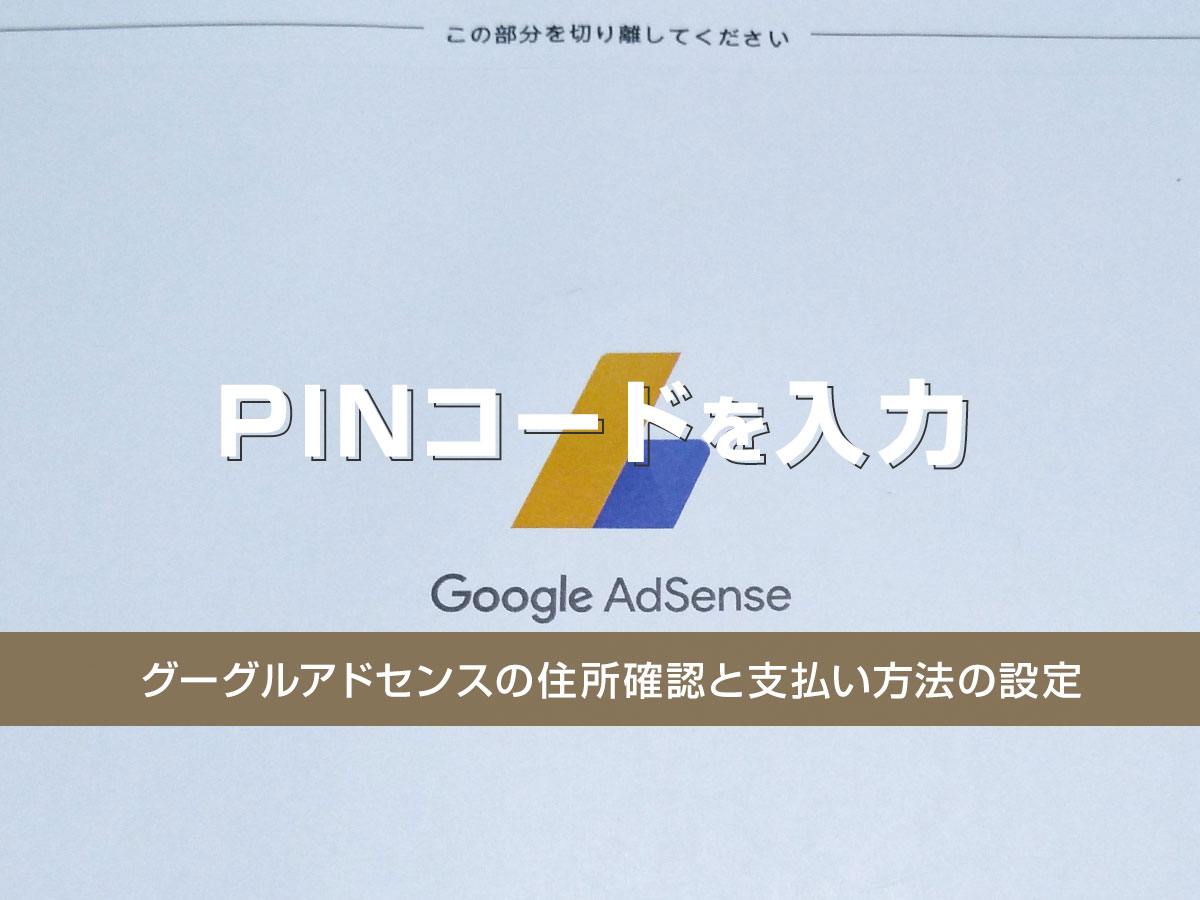「もののながれや」を運営して約1年、ようやくグーグルアドセンスのpinコード発送の連絡がきました。
発送条件や届くまでの日数
pinコードを入力して支払い方法を設定する方法
などを簡単に紹介していきます。

住所確認用のグーグルアドセンスのpinコードが届くまで

グーグルアドセンス審査に合格し、サイトやブログからある程度収益が発生するとグーグルから住所確認用のpinコード(6桁の数字)が届きます。
pinコード発送の条件
1,000円以上の収益が確定
pinコードを入力し、住所が確定するまでアドセンスページに赤枠の注意が表示されます。
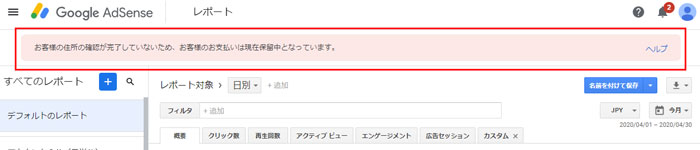
お客様の住所の確認が完了していないため、お客様のお支払いは現在保留中となっています。
支払いの最低額は8,000円からとなっているため、入金はまだ先になります。
アドセンス登録の名前はGグーグルアカウント名に最初は設定されています。変更しなければpinコードは「アカウント名」宛に届きます。
「ものなが」のところには「もののながれや」宛にpinコードが届きましたw

グーグルアドセンスのpinコードが届くまでの流れ
「もののながれや」でアドセンスを始めてpinコードが届くまでの流れです。
pinコードが届くまでの流れ
- 2019年10月サブサイトアドセンス審査合格
- 2019年11月「もののながれや」アドセンス審査合格
- 2019年12月末までの売上金額 ◯◯円
- 2020年1月末までの売上金額 ◯◯◯円
- 2020年2月末までの売上金額 ◯◯◯円
- 2020年3月末までの売上金額 ◯◯◯円後半
- 2020年4月10日 売上金額 1,000円突破 PIN発送
- 2020年4月30日 PIN受け取り
(アドセンスの売上金額公開不可のため)
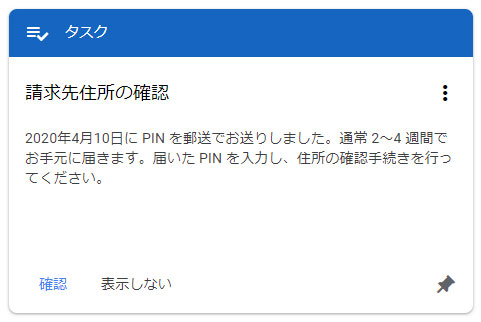
グーグルアドセンスホームのタスクに表示されてPINコードの気づきました。半年かかってようやくpinコードを受け取ることができました。
支払いはいつになるのやら。
33回目のアドセンス審査に合格するまでの暗い記事です。もし審査に苦戦しているなら何かの参考になるかもしれません。審査に落ちすぎてむちゃくちゃ長い記事なので読むと疲れますwお時間あるときにでもどうぞ。
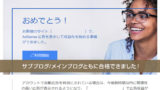
PINコードの入力方法
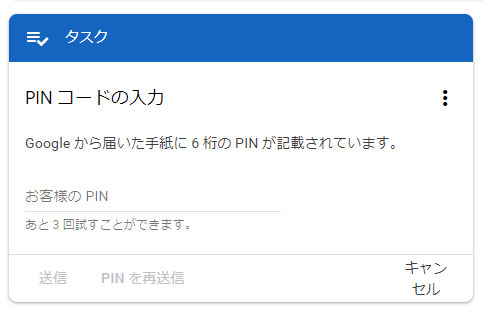
グーグルアドセンスホームのタスクの「確認」ボタンをクリック。pinコード入力画面になります。タスクが表示されていない場合は、pinコードの横に書かれている手順のように
設定→アカウント情報→住所の確認
からpinコード入力画面を開きます。
6桁のpinコードを入力し「送信」を押せば完了となります。
PINコードの入力方法の注意点は2つ。
・入力ミスと有効期限
ないと思いますが入力ミスは3回までです。間違わないようにしましょう。有効期限はpinが発行されてから4ヶ月。受け取ってすぐに入力すれば問題ありません。
・PINコードをなくしてしまった/PINコードが届かない
PINの再発行リクエストが必要になります。アドセンスのヘルプから再発行の依頼を行いましょう。
支払い方法(お受け取り方法)を設定する
住所確認が無事済んだら支払い方法の設定も一緒に済ませてきましょう。銀行口座の設定をするだけです。
銀行口座の登録
- 銀行口座名義…半角カタカナ
- アカウントの種類…普通
- 銀行コード…自分で調べる
- 支店コード・口座番号…通帳やカードに記載
入力完了すると下記のアナウンスが表示されます。
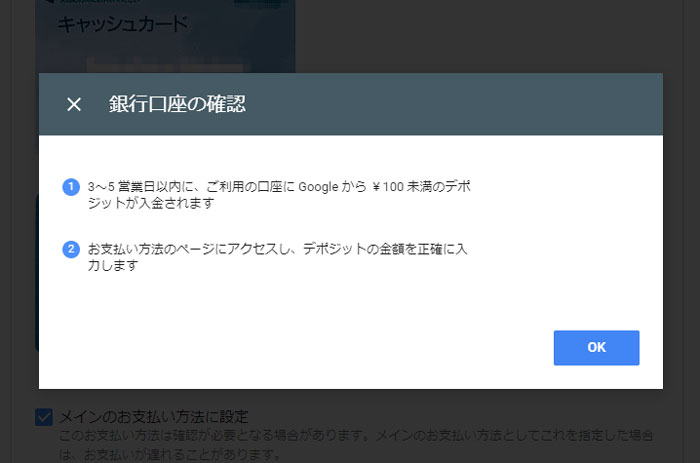
①3~5営業日以内に、ご利用口座にGoogleから¥100未満のデポジットが入金されます。
②お支払い方法のページにアクセスし、デポジットの金額を正確に入力します。
後日グーグルから入金があるので確認を忘れないように注意しましょう。
デポジット金額を入金して手続き完了
5/8にグーグルから入金がありました。振込名義は
グーグル(ド
確認のためとは言え、初めての入金はうれしいですねw

グーグルアドセンスの画面上部右にある「確認する」をクリック。
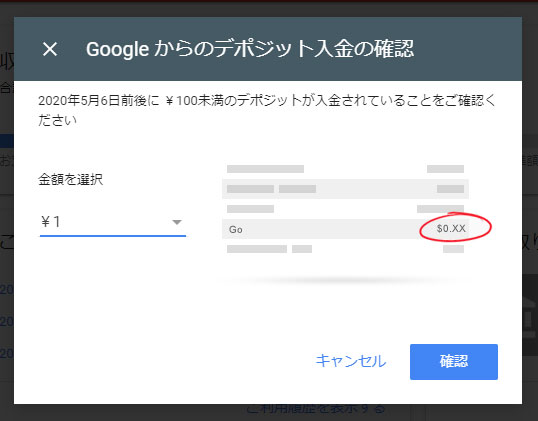
デポジットで入金された金額を入力します。
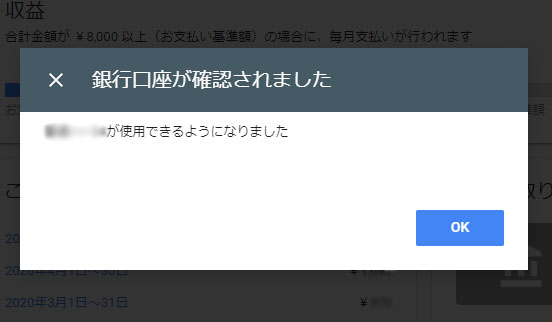
これでやっと銀行口座の設定が完了です。
グーグルアドセンスのpinコードまとめ
やっとpinコードが届きましたが入金にはまだ程遠いです。いつか入金される時のために準備だけは早めにやっておきましょう。
- pinコード発送金額…1,000円
- 支払い…8,000円~
- 受取銀行設定…デポジット入金あり
- 受取銀行設定完了…デポジット金額を入力
これでいつでも売上金額は受け取れます!最低入金金額8,000円か…頑張るしかないですねw
ついに初入金になりました!ゆっくりですが前に進んでいる「もののながれや」をこれからもよろしくお願いします。